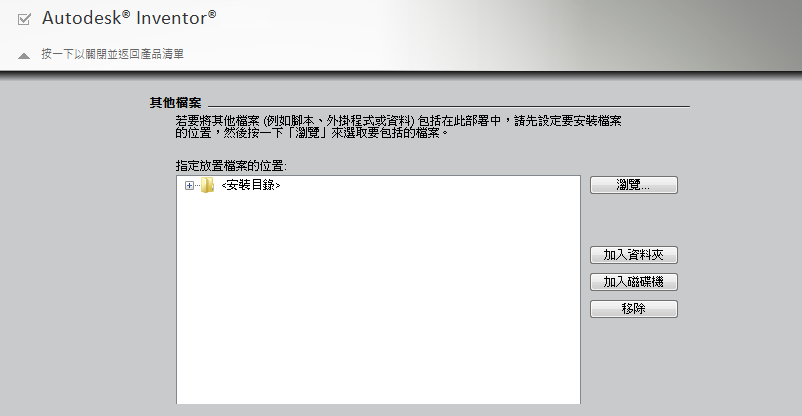您可以將 iLogic 規則放置在外部檔案中,而不是將其儲存在 Inventor 模型中,並且可以匯入或匯出外部規則。
外部檔案中的規則儲存
這種儲存方法可讓您在多個不同的位置使用同一規則。
iLogic 規則可以使用其他 NET 組合中的程式碼。您可以指定這些 NET 組合所在的目錄。您可以使用程式設計工具 (例如 Visual Studio) 來開發 NET 組合。請參閱〈進階規則程式設計〉,以取得有關在規則中使用 NET 組合的更多資訊。
匯入/匯出外部規則規劃
將 iLogic 規劃設定做為 .xml 檔案匯入/匯出,以在不同使用者和電腦之間共用。規劃後,外部對映的資料夾會顯示在一個標準目錄樹下,該樹會在內容 (子資料夾和規則) 發生變更時立即更新或重新整理。
在建立部署期間會利用和對映外部規則規劃設定。
整體表單透過右鍵關聯式選項進行重新整理,以反映最新的表單。
用於存取參數和規則的自動化介面
iLogic 提供了一個自動化介面。您可以使用此介面從 Inventor VBA、VB6 或 NET 程式碼存取參數和規則。
類別 iLogicAutomation 可啟用此功能。
在 VBA 或 VB 專案中,您可以將其做為晚期繫結類型 (宣告為物件) 使用,而無需加入參考。由於它不是完整的 COM 物件,您無法瀏覽其方式。
自動化介面範例程式碼
可在以下位置找到存取 iLogic 的範例 VBA 巨集:
-
Windows 7 和 Windows 8
Users\Public\Documents\Autodesk\Inventor [版本]\Samples\ iLogic Samples\API\iLogicAutoTest.ivb
在範例程式碼中,GetiLogicAddin 函數演示如何在 VBA 或 VB 中存取 iLogic Automation 物件。
此範例程式碼使用 Inventor VBA 編寫,可驅動文字參數的值。它需要在目前的 Inventor 模型中存在名為 text0 的文字參數。它還列示模型中的所有規則。
使用 iLogicAuto.ParamValue 可取得或設定參數的值。它在內部使用 iLogic Parameter 性質。
DoubleForEquals 資料類型
iLogic 使用稱為 DoubleForEquals 的自訂資料類型儲存參數值。DoubleForEquals 支援簡單的數值比較。此參數與標準 VB.NET 類型 Double 相似。但在比較 DoubleForEquals 值時,會將其視為 Single 值 (有 7 位而非 15 位小數)。依預設,會將規則中的參數宣告為 DoubleForEquals。
DoubleForEquals 使得在比較中忽略捨去錯誤更加容易。例如,假設您的零件使用英吋做為文件單位,而您有一個值為 13/16 英吋的參數。由於參數值在模型中以公分儲存,該零件在規則中不會準確地等於 13/16。然後,該值會被轉換為英吋以在規則中使用。考慮以下比較:
if d0 = 13/16 then ...
在此範例中,如果 d0 屬於 Double 類型,則比較會失敗。但是,如果 d0 為 DoubleForEquals 類型,則比較會成功。
DoubleForEquals 將值儲存為 Double 類型,並將值視為 Double 值執行所有計算。只有執行比較時,才將值視為 Single 值。
如有必要,您可以使用 CDbl 函數將參數值轉換為 Double 值。
DoubleForEquals 在 VB.NET 中為 Structure (一種值類型)。
DoubleForEquals 比較值為零
DoubleForEquals 將與零進行的比較視為特殊情況。如果測試相等性的兩個數值中的一個為零,則如果另一個數值小於 0.0000001 (絕對值),測試會成功。
此比較使得忽略值中接近於零的捨去錯誤更加容易。例如,以下比較確定 x = 0:
angle = PI/2 x = cos(angle) If (x = 0) Then ... End If
何時停用 DoubleForEquals
DoubleForEquals 是在規則中使用的所有 Inventor 參數的預設類型。您可以出於以下理由停用此設定:
- 使用資源庫函數或需要 Double 類型的自訂程式碼。已進行所有嘗試以實現至 Double 的通透轉換。但是,如果函數需要 Object 類型的引數,則不會執行任何轉換。如果傳遞了 DoubleForEquals 物件,則函數可能需要 Double 類型。您可以使用 CDbl 或停用 DoubleForEquals。
- 您需要更多地控制規則中的相等性測試或比較。例如,您要自己指定公差。
- 您的規則不包括任何相等性測試,而您想要直接使用 Double 來避免使用 DoubleForEquals。
- 您的規則包括一些相等性測試,但參數超出了 Single 值的動態範圍 (約為 1.4e-45 到 3.4e38)。雖然這種情況不太可能在 Inventor 模型中出現,但是,如果使用非長度單位,則有可能會出現這種情況。
其他 VB 學習資源
使用您的網頁瀏覽器,搜尋 VB 自學課程和線上資訊。
將 iLogic 規劃加入至部署
您可以將 iLogic 規劃選項做為 Inventor 部署的一部分進行部署:
- 在「進階 iLogic 規劃」對話方塊中,選取「匯出」。
選項將匯出至 C:\Users\[您的使用者名稱]\AppData\Local\Autodesk\Inventor [版本]\iLogicPreferences\iLogicOptions.xml
- 在 Inventor 部署精靈,使用「其他檔案」將該檔案加入至部署:
- 按一下「加入資料夾」,並建立一個名為「iLogicPreferences」的新資料夾。
- 按一下「瀏覽」,並瀏覽至 C:\Users\[您的使用者名稱]\AppData\Local\Autodesk\Inventor [版本]\iLogicPreferences\iLogicOptions.xml,以加入該檔案。